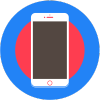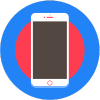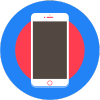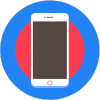如何用QQ创建自己的漫画表情?QQ创建自己的漫画表情的方法
2024-08-09 12:30:02小编:nannan
QQ里面是可以来创建自己的漫画表情的,那么这个表情我们该怎么来创建呢,想要了解的跟着小编一起来看看吧。
如何用QQ创建自己的漫画表情?QQ创建自己的漫画表情的方法
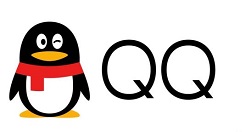
第一步、打开手机”QQ“,点击页面左下角的”消息“选项。

第二步、点击QQ好友的对话框。
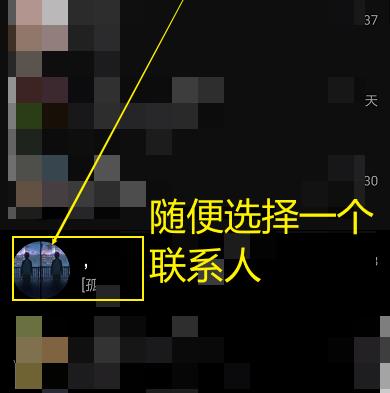
第三步、在聊天界面中点击页面右下角的表情标志,在表情的下方点击”DIY"表情选项,点击左上方的照相机标志。
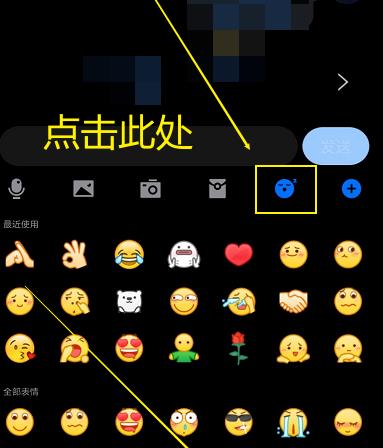
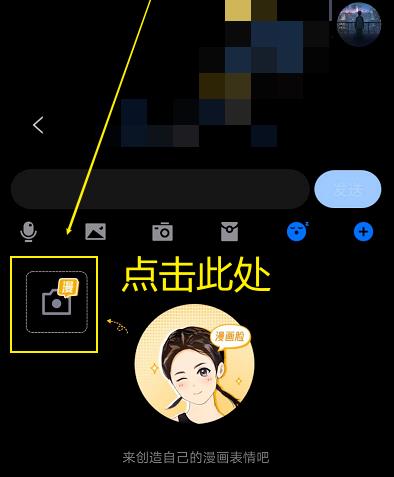
第四步、在拍摄界面中点击“漫画”选项,在页面下方可以选择漫画的表情包的风格类型。
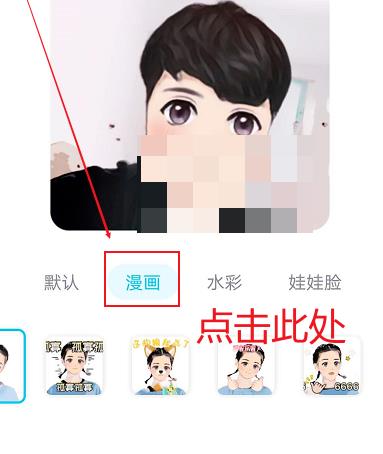
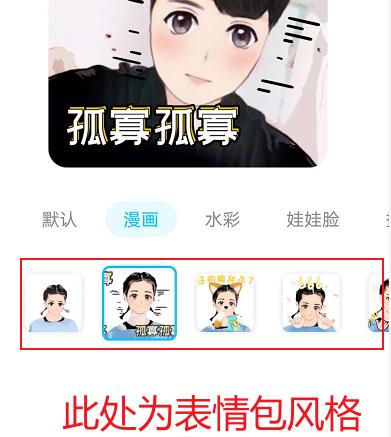
第五步、在页面的上方点击第三个美颜图标,在弹出的页面下方可以选择照片的“滤镜”和“美颜”程度。
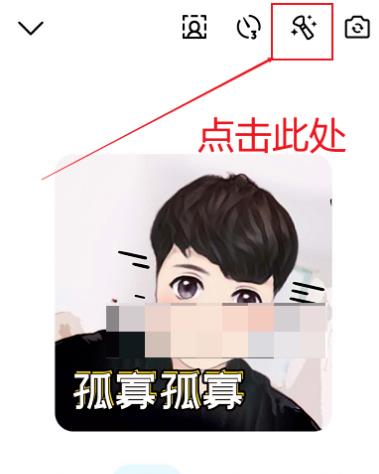
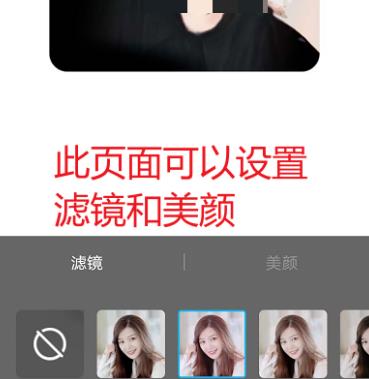
第六步、一切设置完成后,点击页面下方的拍摄按钮,在生成表情包的页面点击“添加文字”即可生成表情包中的文字效果,制作完成后点击页面左下角的“保存至表情”,制作的表情包即可保存到DIY图库中。
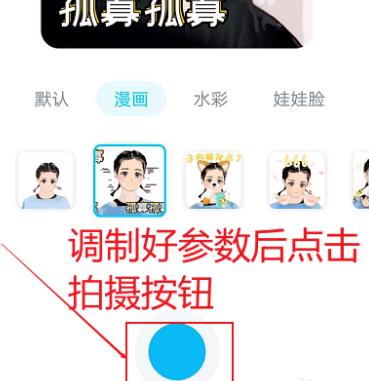
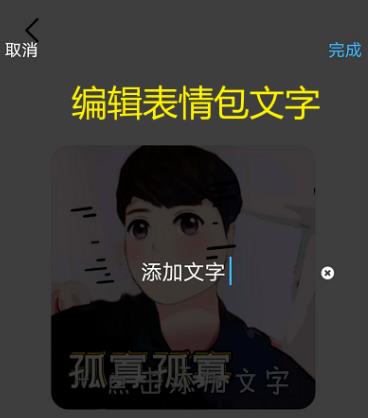
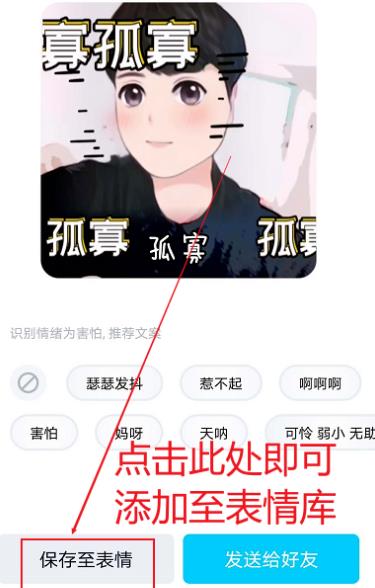
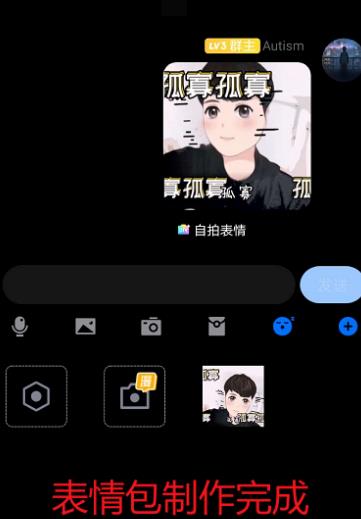
以上就是小编给大家带来的全部内容,大家都学会了吗?
相关下载
相关文章
- 11-20微软黑客大会:400万美元悬赏,挑战云计算与AI安全极限
- 11-20ColorOS 15再进化!AI帮写+跨平台实况照片互传,安卓新体验
- 11-20微软推出“Quick Machine Recovery”救星功能,远程解决Windows设备崩溃难题!
- 11-20安卓16“静音革命”来袭!谷歌“通知冷却”让用户告别噪音轰炸
- 11-20微软Ignite震撼发布:Copilot Actions让电脑变身工作小助手,自动搞定日常琐事!
- 11-20安卓16提前来袭!谷歌官宣开发者预览版,正式版明年二季度抢“鲜”上
- 11-20iPhone 17 Pro Max大变身!灵动岛精致化,超透镜技术引领新潮流
- 11-20微软Ignite 2024大揭秘:Copilot+PC离线AI模型,Windows Recall何时重出江湖?